高度な検索と置換を行うには
文書内の移動、検索と置換
公開日時:2016/02/29 14:17:07
最終更新日時:2023/04/03 17:10:42
最終更新日時:2023/04/03 17:10:42
Word 2016のナビゲーションウィンドウの[検索]では簡単な検索が行えますが、あいまい検索や正規表現など、高度な検索と置換を行う場合は、[検索と置換]ダイアログボックスを利用します。
ナビゲーションウィンドウから[検索と置換]ダイアログボックスを表示するには
検索ボックスの▼をクリックして、[高度な検索]を選択すると、[検索と置換]ダイアログボックスが表示されます。
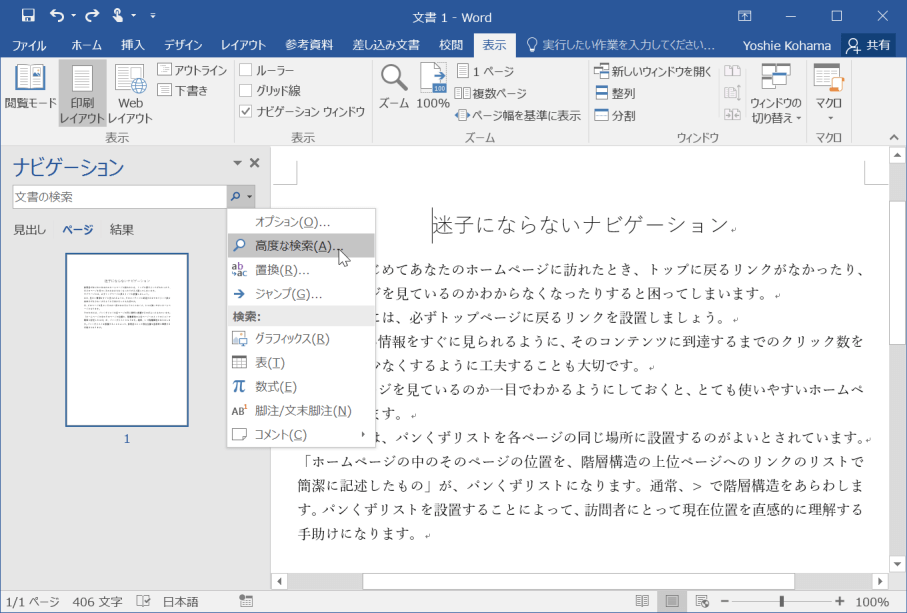
ワイルドカートやあいまい検索を行うには
[検索と置換]ダイアログボックスの[オプション >>]をクリックすると、検索オプションが表示されます。正規表現を利用するには、[ワイルドカートを使用する]にチェック付けるとOKです。
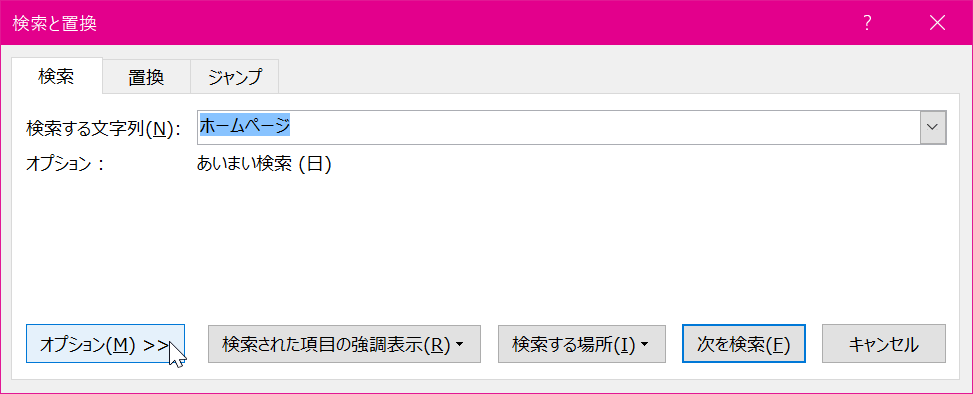

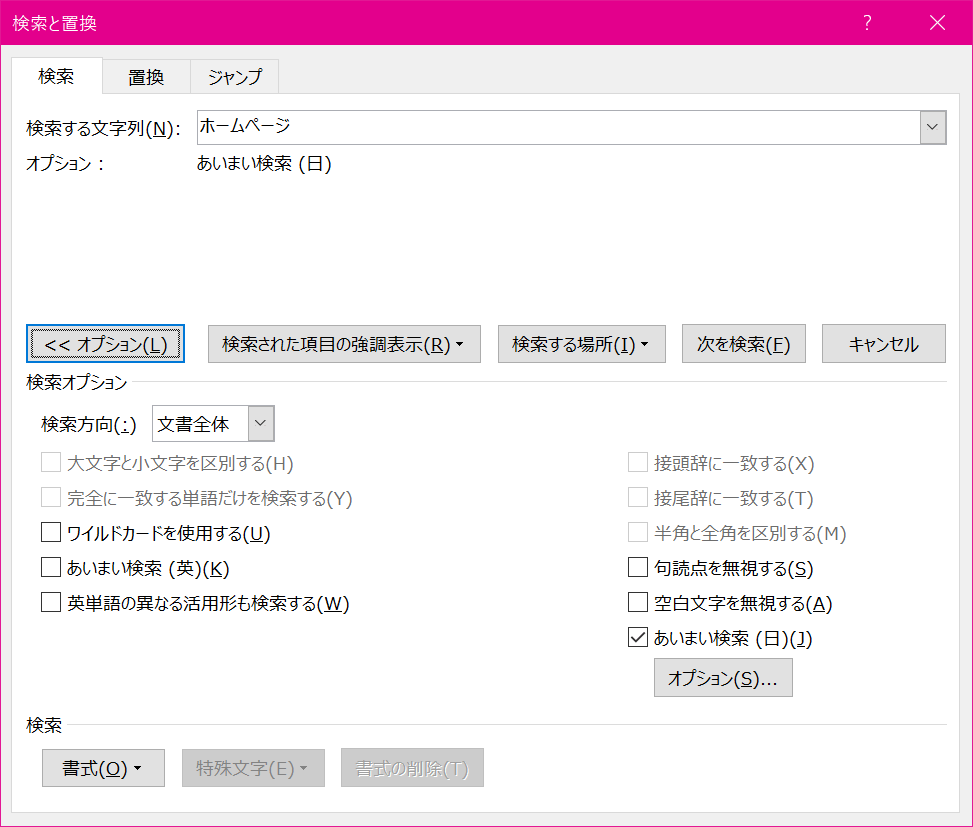
[あいまい検索(日)]の右側の[オプション]ボタンをクリックすると、日本語あいまい検索の方法を設定できます。
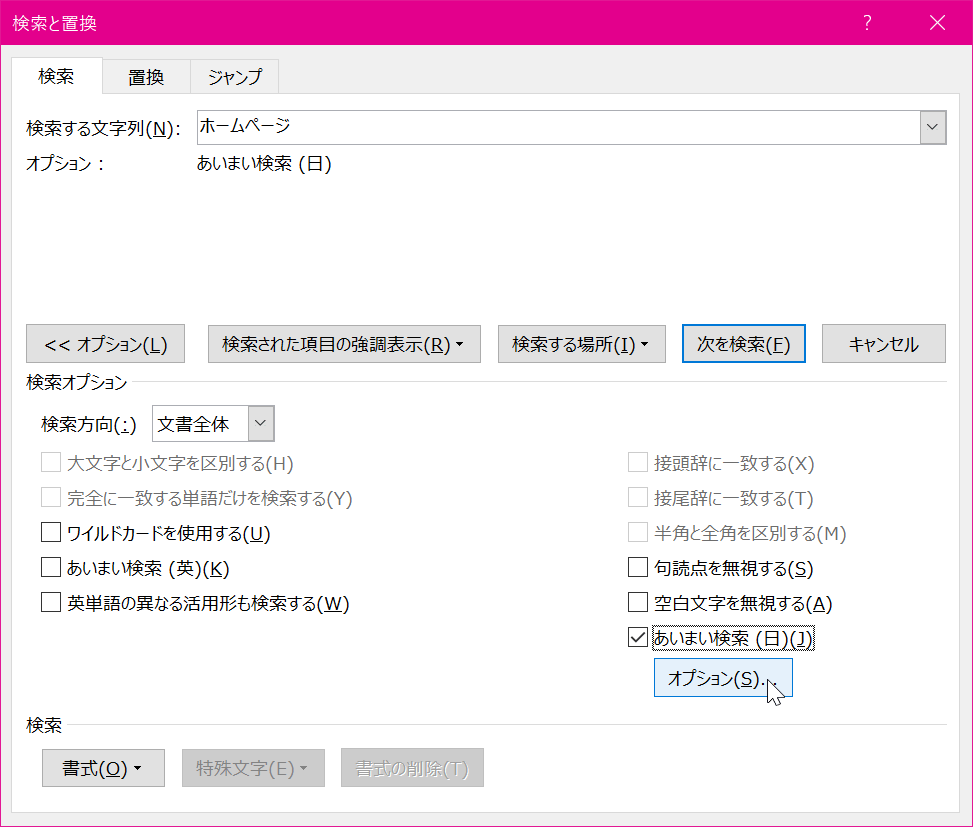

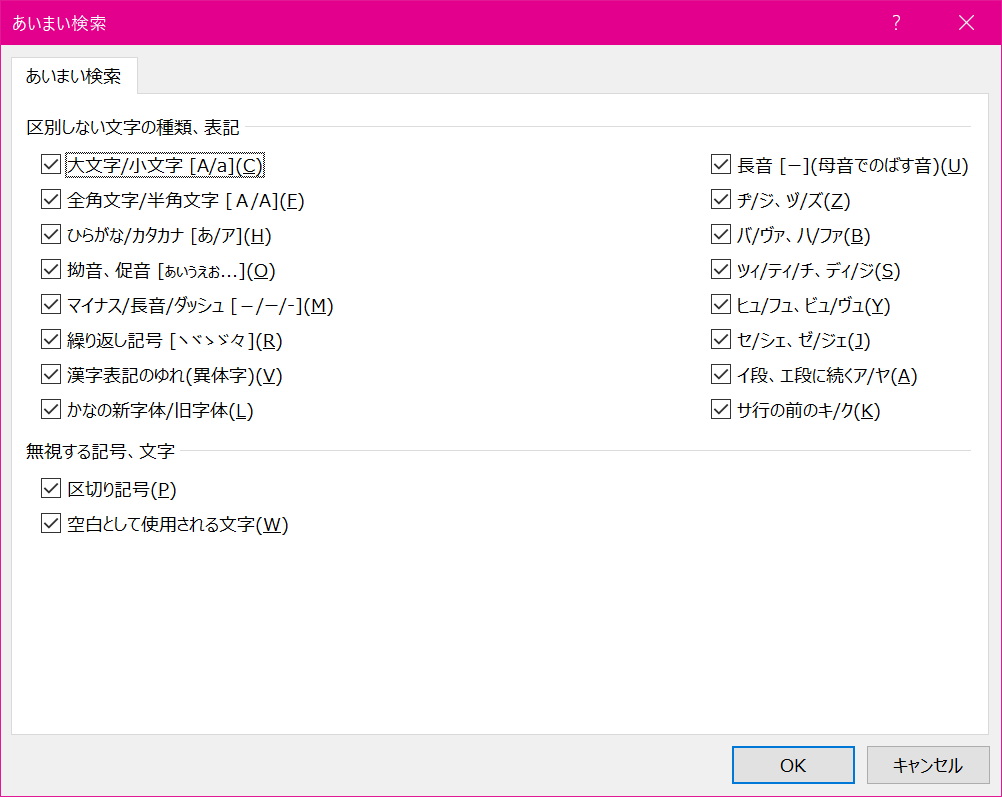
検索オプションには空白文字を無視できたり、あいまい検索には、区別しない文字の種類、表記を以下から選択できたりします。また、区切り記号や空白として使用される文字も無視できます。
- 大文字/小文字
- 全角文字/半角文字
- ひらがな/カタカナ
- 拗音、促音
- マイナス/長音/ダッシュ
- 繰り返し記号
- 漢字表記のゆれ
- かなの新字体/旧字体
- 長音[ー](母音でのばす音・・たとえば「サーバー」と「サーバ」)
- チ/ジ、ヅ/ズ
- バ/ヴァ(たとえば「バイオリン」と「ヴァイオリン」)、ハ/ファ
- ツィ/ティ/チ、ディ/ジ
- ヒュ/フュ、ビュ/ヴュ
- セ/シェ、ゼ/ジェ
- イ段、エ段に続くア/ヤ
- サ行の前のキ/ク
スポンサーリンク
INDEX
異なるバージョンの記事
コメント
※技術的な質問はMicrosoftコミュニティで聞いてください!

